ウラジオストクへの簡易電子ビザ(eビザ)の申請記入例を画面付きで解説

ブリティシュエアウェイズ(British Airways)のマイル(AVIOS)も溜まったし、久しぶりに家族5人で海外でも行こう。となりました。
小6、小4、小3の3姉妹は大きくなったとはいえ、子供を連れての海外旅行が億劫になり、2014年のマレーシアペナン島から家族での海外旅行は行けていない状況です。
奥さんの要望は1点のみ「フライト時間が短くて行ったことのないところ」
香港へのフライト4時間が限界らしい。。
4時間以内で行ったことないとこって、北京か韓国かサイパンしか思い浮かばないし、なんだか気乗りしない。
悩んでいたところ、「日本から一番近いヨーロッパ」の文字をネット上に発見!!
検索すると、「シーグラスのビーチ」なるものがあるらしい!
もくじ
- 1 シーグラスのビーチを目当てにいざウラジオストクへ!!
- 2 ウラジオストクへは電子ビザ(eビザ)をネット上で簡単に取得できます!
- 3 ウラジオストクへの電子ビザ・簡易ビザ(eビザ)の申請方法
- 3.1 ウラジオストクへの電子ビザ・簡易ビザ申請画面その1
- 3.2 ウラジオストクへの電子ビザ・簡易ビザ申請画面その2
- 3.3 ウラジオストクへの電子ビザ・簡易ビザ申請画面その3
- 3.4 ウラジオストクへの電子ビザ・簡易ビザ申請画面その4
- 3.5 ウラジオストクへの電子ビザ・簡易ビザ申請画面その5
- 3.6 ウラジオストクへの電子ビザ・簡易ビザ申請画面その6
- 3.7 ウラジオストクへの電子ビザ・簡易ビザ申請画面その7
- 3.8 ウラジオストクへの電子ビザ・簡易ビザ申請画面その8
- 3.9 ウラジオストクへの電子ビザ・簡易ビザ申請画面その9 スマホの写真でもOK
- 3.10 ウラジオストクへの電子ビザ・簡易ビザ申請画面その10
- 3.11 ウラジオストクへの電子ビザ・簡易ビザ申請完了の確認
シーグラスのビーチを目当てにいざウラジオストクへ!!

こんなビーチに、

シーグラスがゴロゴロしてるらしい。
シーグラス(ビーチグラスともいう)は大量に廃棄された瓶や陶器が長い年月をかけて波に転がって丸まったもので海の宝石とも言われています。
日本だと千葉の館山や北海道の網走などが有名ですが、1個見つけるのの数分はかかる貴重なものがゴロッゴロッ!
と、いうことで、今年の旅行はウラジオストクへ決定!
ウラジオストクへは電子ビザ(eビザ)をネット上で簡単に取得できます!
2017年8月から以下の地域への8日間以内の旅行なら無料の電子申請でビザが取得できる様になりました。
ウラジオストク、サハリン、カムチャッカ、アムール、ハバロフスク等に行く場合はネットで申請するだけで電子ビザが取得できちゃいます。
申請サイトはコチラ
ウラジオストク自由港を訪問するための電子ビザ取得 – ロシア連邦外務省領事局
スマホでの写真での申請が通らなかったという記事や投稿をいくつか目にしましたが、申請サイトに記載のある通り、白背景の壁でスマホで撮影した5人家族全員分の申請、無事に1回で通りました。
ウラジオストクへの電子ビザ・簡易ビザ(eビザ)の申請方法
まずはウラジオストク自由港を訪問するための電子ビザ取得 – ロシア連邦外務省領事局の申請ページを開きましょう。
【超重要】
S7航空のチェックインカウンターで氏名とパスポート番号を指でなぞりながら何度も確認してました。
あまりにも確認が丁寧過ぎると思い、思わず質問。
すっごい名前とパスポート番号確認してますけど、もし間違ってたらどうなるんですか??
すると、、、
1文字でもスペルミスがあったり氏名が逆だったりした場合でも、ロシアの規定により搭乗ができません。
驚愕の回答。
恐るべし、おそロシア。
空港まで行って入力間違いで搭乗できないって、かなり悲しすぎます。
申請画面への入力はくれぐれも間違いのないように、注意しながら入力しましょう!!
ウラジオストクへの電子ビザ・簡易ビザ申請画面その1
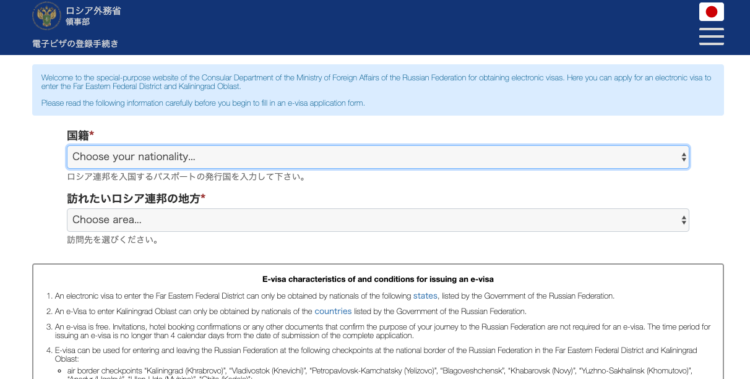
①国籍を選びましょう。
②訪れたいロシア連邦の地方は以下を参考にしてください。
- Primorsky Krai →沿海地方 ウラジオストクはここ。
- Sakhalin Krai →サハリン地方
- Kamchatka Krai →カムチャツカ地方
- Amur Oblast →アムール州
- Khabarovsk Krai →ハバロフスク地方
- Chukotka Autonomous Okrug →チュクチ自治管区
③下へスクロールすると、3箇所チェックを入れて「申請書類へ移動する」をクリックしましょう。
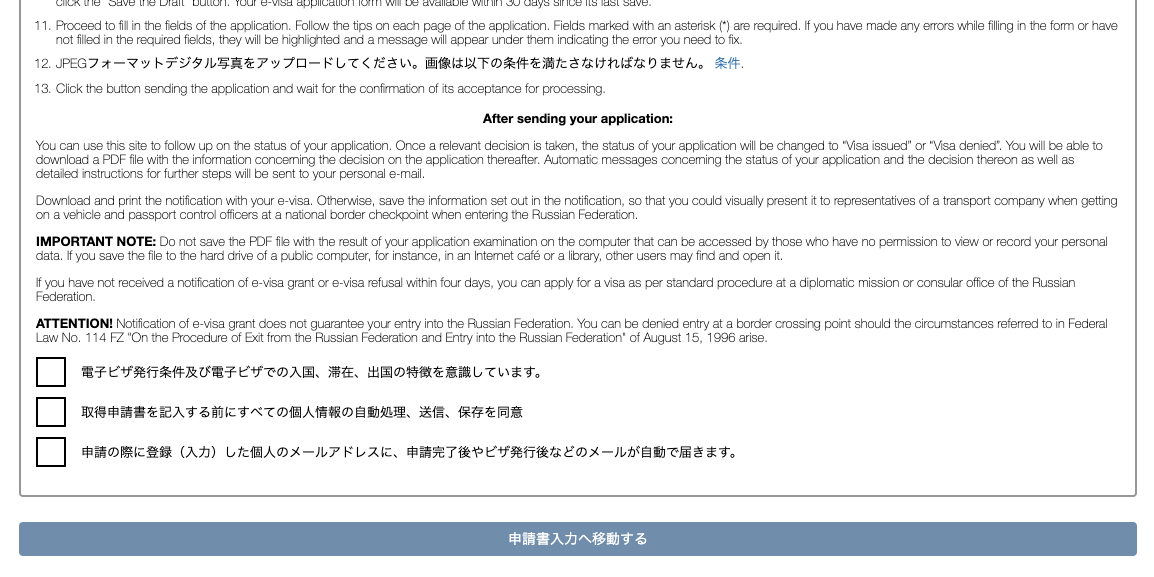
すると次の画面へ移動します。
ウラジオストクへの電子ビザ・簡易ビザ申請画面その2
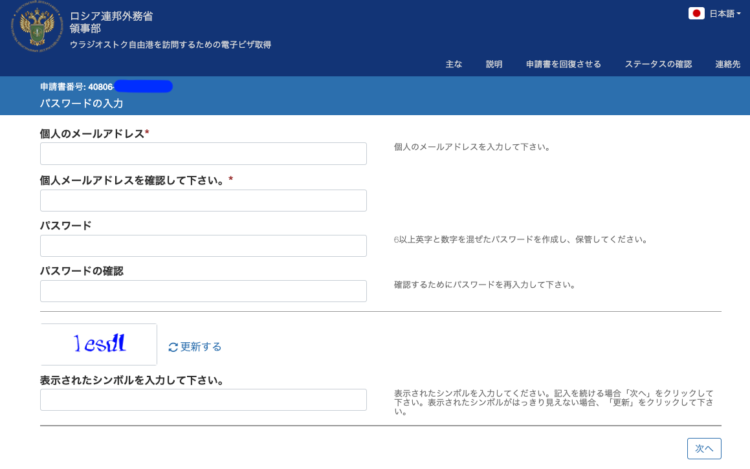
①メールアドレスとパスワードをそれぞれ2回ずつ入力。
②表示されたシンボル(文字列)を入力して次へをクリックします。
すると画面が変わります。
ウラジオストクへの電子ビザ・簡易ビザ申請画面その3
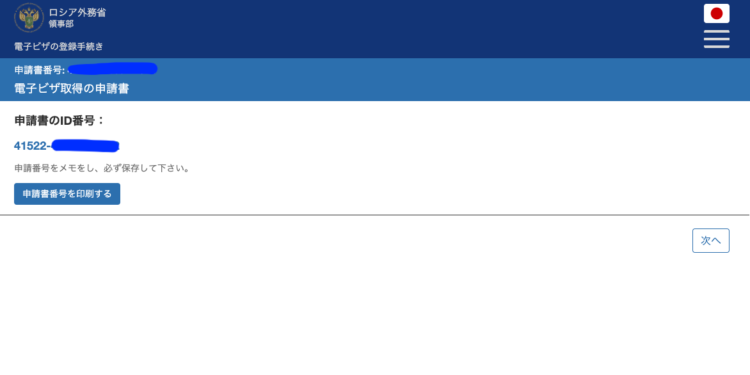
申請書IDを忘れずにメモしましょう。
記入途中の申請書を呼び出したり、申請結果の確認をするときにパスワードが必要になります。
次へを押して画面を進めましょう。
ウラジオストクへの電子ビザ・簡易ビザ申請画面その4

①姓名をそれぞれ入力。
②他の以前に使用された名字と名前(結婚の前、渾名、宗教的な爵位)お欄は姓が変更担っている方はYes、該当しない方はNoを選びます。
③性別、生年月日を入力します。日付を入力する欄は右側のカレンダーのアイコンで西暦、月、日を接選択できるようになっています。
④出生地をアルファベットで入力して次へを押しましょう。出生地はJapanでも都道府県名でもどちらでもOKです。
ウラジオストクへの電子ビザ・簡易ビザ申請画面その5
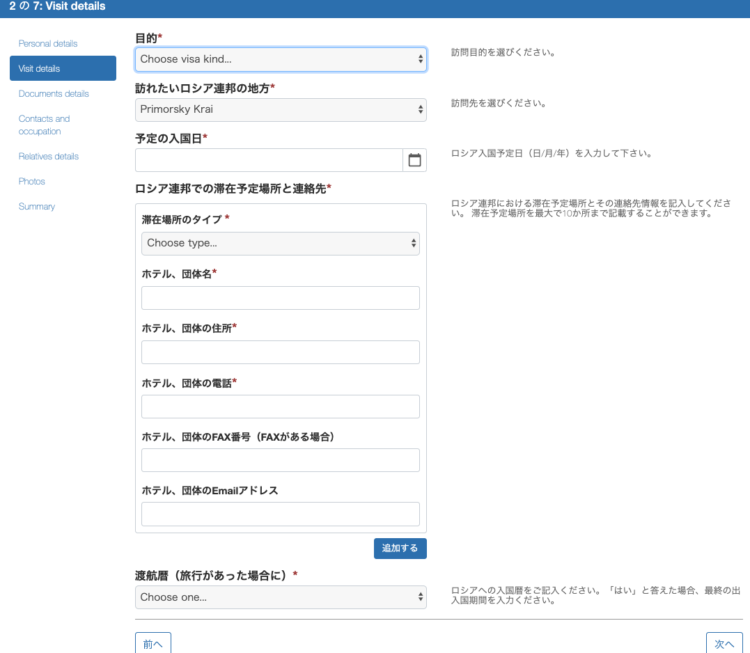
①目的は「tourist」を選びます。違う目的の方は随意選んでください。
②訪れたいロシア連邦の地方は以下を参考にしてください。
- Primorsky Krai →沿海地方 ウラジオストクはここ。
- Sakhalin Krai →サハリン地方
- Kamchatka Krai →カムチャツカ地方
- Amur Oblast →アムール州
- Khabarovsk Krai →ハバロフスク地方
- Chukotka Autonomous Okrug →チュクチ自治管区
③予定の入国日をカレンダーアイコンから選択します。
④ロシア連邦での滞在予定場所と連絡先
滞在場所のタイプはお友達や知り合い宅に宿泊する場合はindividualを選びます。
hotelを選ぶ方が多いと思います。
⑤宿泊ホテル名、住所、電話番号を入力します。まだ決まっていなかったので、適当にウラジオストクのホテルを検索して入力しましたが、特に問題はありませんでした。
※あくまでも個人の体験であり、申請が否認された場合の一切の責任は負いかねます。
⑥渡航歴
ロシアをはじめて訪問する場合はNo、2回目以降の場合は滞在数と滞在した日程をカレンダーから選んで次へボタンを押しましょう。
ウラジオストクへの電子ビザ・簡易ビザ申請画面その6
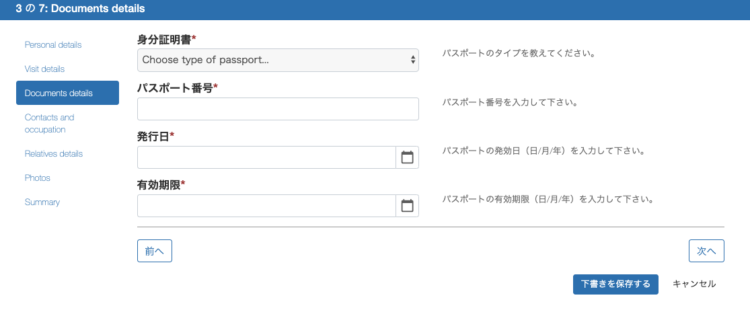
①身分証明書欄は一般の方はtourist passportを選びます。
②パスポート番号を入力します。
③発行日と有効期限を入力して次へボタンを押します。
ウラジオストクへの電子ビザ・簡易ビザ申請画面その7
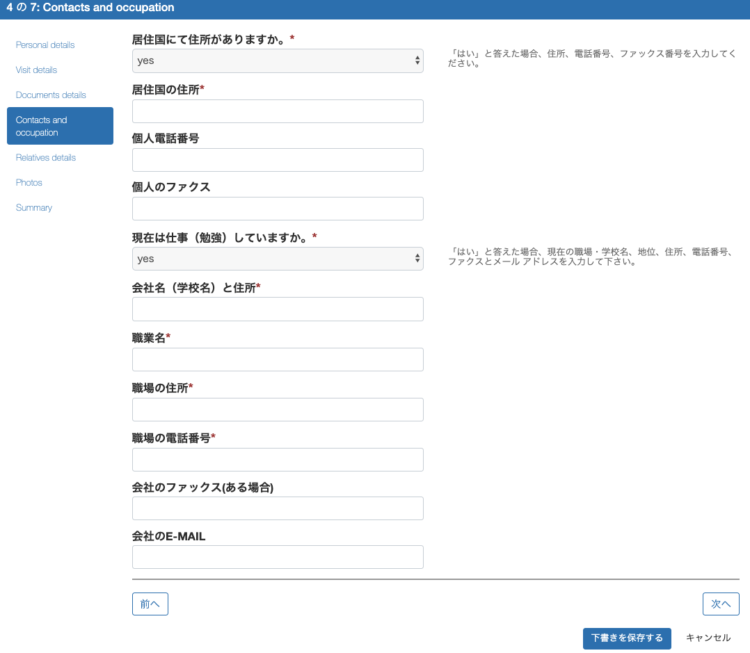
①「居住国に住所がありますか」
ほとんどの方が「yes」のはずなので「yes」を選ぶと住所欄が表示されます。
番地・市町村名・都道府県名の順に入力します。
②個人電話番号
国際電話コード81が日本のコードです。
81-の後ろに携帯でも固定電話でも良いので電話番号を入力します。
③現在は仕事(勉強)していますか。
お勤めか学生の方は「yes」を選択しましょう。
すると会社名(学校名)と住所、職業名、職場の住所、職場の電話番号欄が表示されますので、入力していきます。
お勤めの方はoffice worker、学生の方はstudentで大丈夫です。
ウラジオストクへの電子ビザ・簡易ビザ申請画面その8
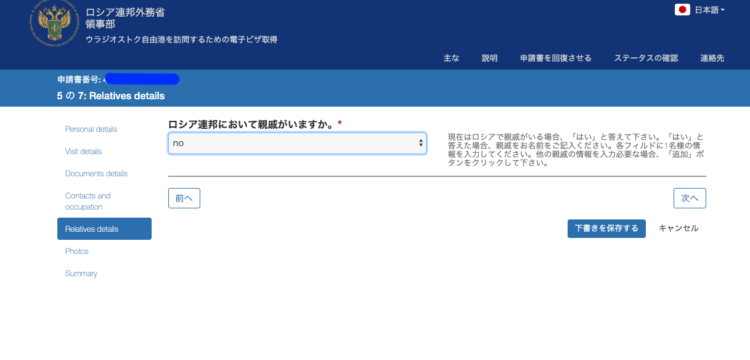
①ロシア連邦において親戚がいますか。
血縁関係のある親戚がロシアにいる場合は「yes」を選択して、詳細情報を入力します。
いない場合は「No」を選択して次へを押して進みましょう。
ここまで入力したら必ず「下書きを保存する」を押して入力内容を保存しましょう!
画像のアップロードでエラーが出ると、今まで入力したデータが消えて、1から入力し直しになる場合があります。
保存しておけば左側の下記メニューを選択して別画面に移動後、再度photoを選択しても画像がっプロードできない場合でも、ログアウトしても再度ログインすることで、入力内容が保存されてうるので便利です。
ウラジオストクへの電子ビザ・簡易ビザ申請画面その9 スマホの写真でもOK
いよいよ最後の画面です。
顔写真のアップロードです。
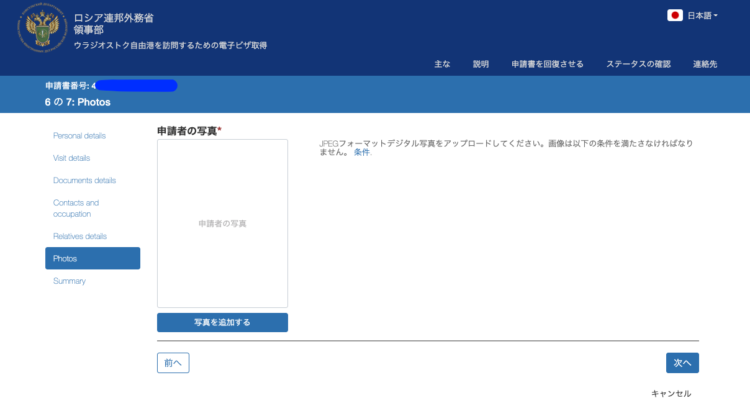
「写真を追加する」から顔写真を選択、追加します。
アップロードする画像はスマホの写真でもOKです。
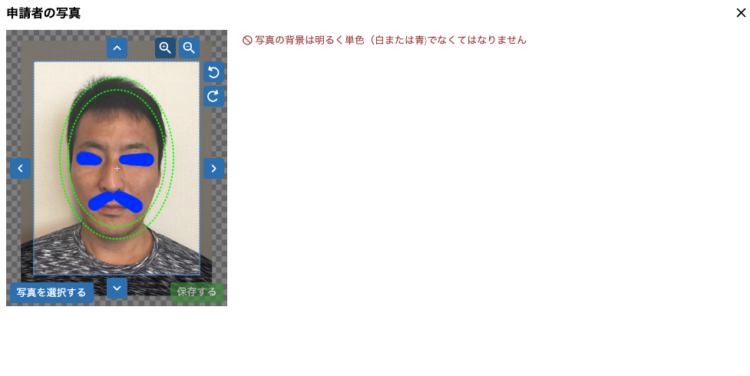 写真のアップロード画面で表示されるヒトの形の枠に簡単にサイズ調整や位置調整ができます。
写真のアップロード画面で表示されるヒトの形の枠に簡単にサイズ調整や位置調整ができます。
万が一、上記画像の様なエラーが出たら、写真を拡大や縮小、顔の位置を上下左右に動かして何度も「保存する」ボタンを押してみてください。
その度に違うエラーが出て、何度かやるとあっさりと申請が受理されます。
5人家族中3人が写真が大きすぎる、顔写真が小さい、背景がNGなど、色んなエラーが出ましたが、スマホの写真で全員分無事受理されて、数日後にはビザが発給されました。
ウラジオストクへの電子ビザ・簡易ビザ申請画面その10
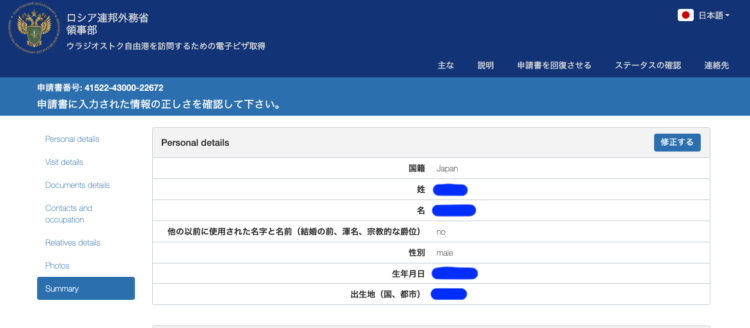
入力内容は難しくはありませんが、ちょっと入力項目が多くて5人分申請しるとさすがにちょっと疲れましたw
最後に入力内容を確認して、最下部にある下記4項目を確認して✔印を入力、「保存と送信」を押したら申請完了です。
電子ビザの申請は上記で終了です。
お疲れ様でした!!
でも、あと少しがんばりましょう!!
申請するのが目的ではなく、電子ビザの受給が目的です。
ウラジオストクへの電子ビザ・簡易ビザ申請完了の確認
登録したメールアドレスに「e-visa notification」の件名でメールが届いているか確認しましょう。
メール本文にはキリル文字と下段に英語の内容が記載されています。
We hereby notify that you have saved a draft application for an electronic visa. Number of your application: 58372-xxxxx-xxxxxx. You can continue to fill out the application here. A draft of your application will be stored for 30 days.
IMPORTANT: If you are not the recipient of this email, and you received it by mistake, then just delete it.
This email is generated automatically and does not require a response. Please do not reply to this email.
直訳するとこんな感じです。
電子ビザの申請書を保存したことをお知らせいたします。
あなたのアプリケーションの番号:58372-xxxxx-xxxxxx。
あなたはここで申請書に記入し続けることができます。
申請書は30日間保存されます。
重要:あなたがこのEメールの受信者ではなく、誤って受信した場合は、削除をお願い致します。
このEメールは自動的に生成され、返信は不要です。このメールには返信しないでください。
黄色の背景をつけた英文の「here」と日本語の「ここ」のリンクから念の為に申請が完了しているか確認しましょう。
2〜3日でメールでe-visa notificationの件名でビ電子ビザが発給されました!!
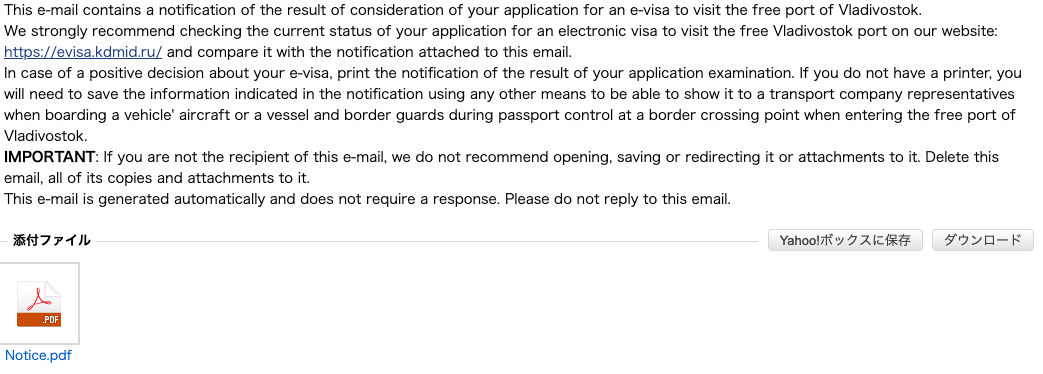
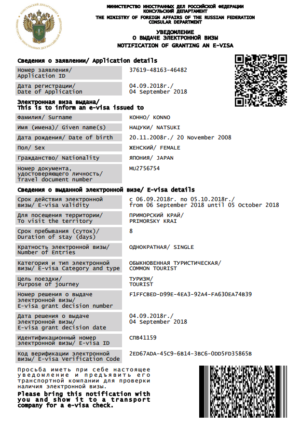
添付されてきたウラジオストク電子ビザ。
ロシアでは外国人はパスポートの携行義務があります。
電子ビザの添付ファイルは必ず印刷してパスポートと一緒に必ず持ち歩くようにしましょう!!
詳しくは外務省海外安全情報ロシア版でご確認いただけます。
日本から一番近いヨーロッパ、ロシア ・ウラジオストク。
一度行ってみては?
ではまた!!
人気急上昇でJAL/ANAも直行便就航発表!ウラジオストク時刻表まとめ
2時間半で行けるヨーロッパ、ウラジオストクおすすめ観光スポット11選
ロシア ウラジオストク観光で絶対に入れておきたいタクシーアプリ3選
ウラジオストクのタクシーアプリを徹底比較 Yandex Taxiが最高!
タクシー乗ってでも行きたい!ウラジオストクおすすめレストラン4選
ロシア最大!ウラジオストク プリモルスキー 水族館へ行ってみた!
ウラジオストクのサーカス スケジュール確認、席も決めて予約→決済NGの謎






![Agodaで見つけたウラジオストクのホテル、[フルンゼンスキー]スタジオ アパートメント(100 m²) agoda](https://ez-trip7.com/wp-content/uploads/2019/07/0ac7cd69e632d567aa18bee4e96a2fb4-e1563599201167-175x116.png)




